萬盛學電腦網 >> 媒體工具 >> Foobar2000新手入門教程
Foobar2000新手入門教程
Foobar2000是現在最為流行的音樂播放軟件之一,其全能和開放性的特點深受大家的喜愛,本教程主要介紹有關foobar設定以及插件設置等基本功能相關,希望讓沒有接觸過foobar的朋友也能快速上手。
它的開放性決定了其版本的多樣性,各種美化版層出不窮,這裡為大家介紹的是漢化版,英文OK的使用英文版也無妨。
基礎設置篇
①foobar布局設定
第一次點進foobar,會自動彈出一個框:快速外觀設置
在這裡面你可以選擇自己喜歡的布局和顏色,而且不用擔心,以後可以隨時更改
想更改,就進入位於foobar界面頂端的菜單中的媒體庫-配置-顯示-默認用戶界面-快速設置
②導入媒體庫
既然是音樂播放器,那麼肯定要播放音樂啦
導入媒體庫很簡單,點擊菜單:媒體庫-配置-媒體庫,你可以看到右邊上方的界面,foobar默認監視的文件夾先移除好了
然後單擊添加,選擇你音樂文件所在的文件夾
界面設定篇
*不滿足於foobar界面的可以去下載美化版本,不過並不保證插件都會支持,以及foobar的版本是最新
foobar雖然為我們提供了好幾個快速引用的模板(前面也提到了),但是仍有同學感到不滿足,想自己親自制定的,下面,就來就簡單和各位說一下
①啟用編輯模式
於菜單點擊視圖-布局-啟用視圖編輯模式,此時,所有的界面都是可以編輯的了
這裡我們默認使用快速設置中的專輯列表+可視化,顏色選擇灰+橙(此顏色為本人個人偏好= =),其他的不去管它
②如何替換一個區域或標簽
為什麼不先說如何刪除?因為有的區域不能刪除,這裡的意思並不是說該區域就一直呆在這不動了,相反,你可以替換其中的內容
想要替換只需在該區域右鍵,點擊替換新的用戶組界面,這裡為了看起來方便都替換成聲譜好了
有些分為上下或左右兩欄的,只需在兩欄中間的分界欄出右鍵,看到背景如果都被選中就代表成功了,然後替換便可,都替換掉了會變成下圖:

③如何建立分欄
右鍵-替換新的用戶組界面-貯藏器-分離器(上下或左右),此時你就會按你選擇的分欄了
我們選左右好了,再在左邊的一半,選擇分離器(上下),這時候,如圖:
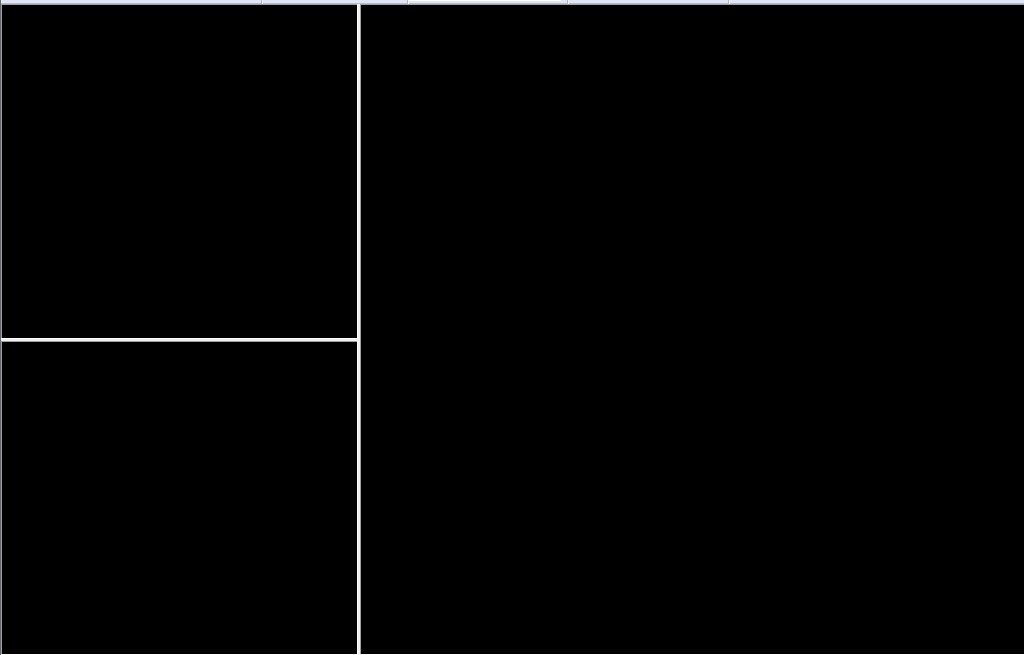
④建立媒體庫
首先,確保你的foobar裡有專輯列表有關的插件,具體確認方法:右鍵-替換新的用戶組界面-媒體庫浏覽器-專輯列表
如果是官網下載的英文版,應該會有,漢化的話有的版本沒有,要注意,這個插件很重要。
既然有的話就替換上吧,然後你之前導入的文件夾就會顯示出來了,如圖:

*關於可替換的欄目的含義,這裡不想一一解釋,各位只要自己試一下就知道代表什麼了
⑤干脆繼續建立個基本界面?
如圖,在左下,右鍵-替換新的用戶組界面-播放列表生成器-播放列表視圖
這個區域的作用就是,如果你有想要的播放的歌曲,直接從上面的專輯列表拖進來即可
如果你覺得這個播放列表裡面的欄目太多,比如只想要文件名和音軌號的
那就先退出編輯模式,然後在欄目處右鍵,你可以看到很多選項,按自己喜歡的來即可
想要移除播放文件的話直接右鍵刪除,這裡並不是物理刪除,英文版這裡是remove,各位明白含義了吧

這裡選擇標題+音軌號,如上圖,foobar是默認讀取文件的標題的
那麼右邊我們作何用?來顯示專輯的封面吧!
這裡先說下foobar讀取封面的情況:歌曲自帶;歌曲所在文件夾有名為cover或folder的圖片,貌似PNG格式的不行?
我們在右邊區域右鍵-替換新的用戶組界面-所選項信息-專輯封面查看器,這樣,一個基本樣子的foobar就OK了
最後說下標簽頁,也就是在同一個欄目裡顯示多個內容,和excel的SHEET1、2、3....差不多
方法是右鍵-替換新的用戶組界面-貯存期-標簽
標簽可以隨意改名,方法是在標簽那個小小的標簽按鈕所在處右鍵,然後你懂的
想要在同一標簽所在行再添加標簽的,只要在該標簽按鈕處右鍵,然後你懂的
以後,各位可以按照自己的喜好來組合任意元素
最後如圖:
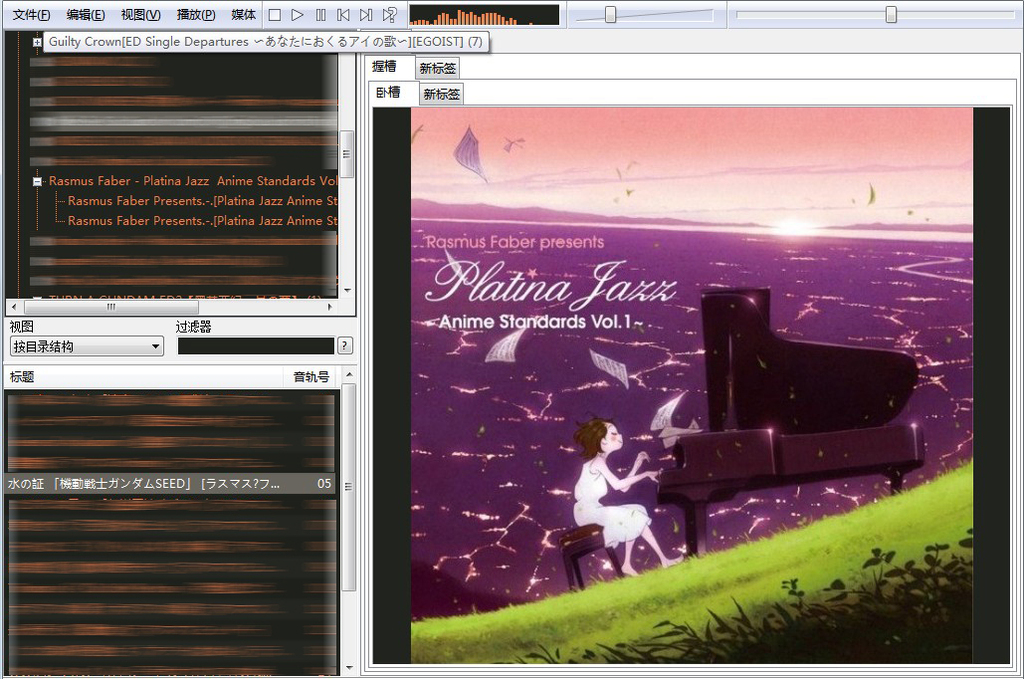
其他
格式轉換:
選中一個文件,右鍵-轉換-轉換,這時會彈出一個對話框
輸出格式,這個不用多說了
目標,轉換後所在文件夾設定,文件名設定等等,如圖:
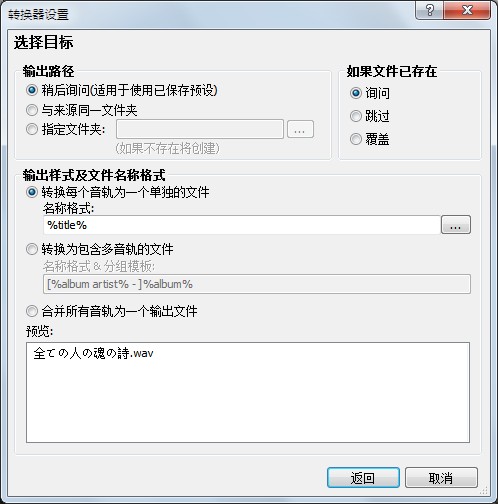
處理,增加各種效果,視插件情況而定,按個人偏好來
其他,看過就明白
然後,設定好了輸出格式和文件夾等,就可以開始轉換了
信息修改
選中一個文件,右鍵-屬性,如圖
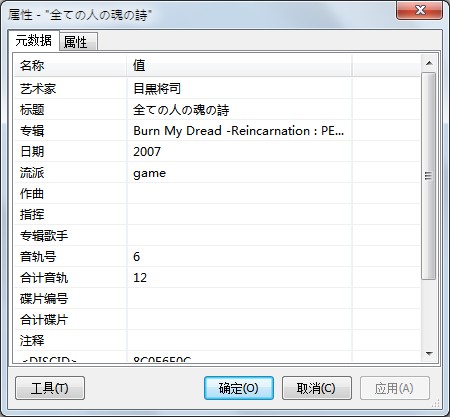
OK,修改你想要的吧
均衡器設定
菜單,視圖-均衡器,如圖
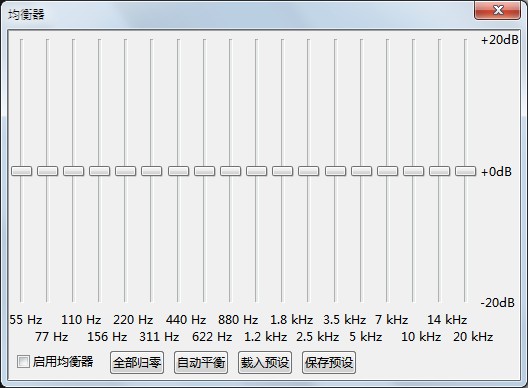
調整至適合自己的風格,JAZZ?POP?CLASSICAL?自己設置吧,別忘了勾選啟用均衡器
其實和PSP聽音樂時按音符鍵換音樂風格差不多,千千靜聽裡也有這個設置
- 上一頁:QT語音怎麼創建房間?
- 下一頁:人生日歷休息提醒怎麼用?



